我们知道,文件的后缀名就是文件的扩展名,有时候我们需要对这个后缀进行更改以满足我们的需要 。当你需要将一组文件从一种格式转换为另一种格式时,可以使用批量修改文件扩展名来完成 。例如,将一组图片文件的扩展名从.JPG修改为.PNG 。当你想要筛选出特定类型的文件时,可以使用批量修改文件扩展名来实现 。例如,将一个文件夹中的所有文本文件的扩展名从.TXT修改为.DOCX,以区分不同类型的文本文件 。某些软件或系统可能对特定的文件扩展名有要求,当你需要将文件与特定软件或系统兼容时,可能需要修改文件的扩展名 。这样可以确保文件被正确识别和打开 。
少量的文件 , 我们可以用手动的方法去修改文件的后缀 , 可是如果有大量的文件需要修改时就需要用到批量修改扩展名的功能?
下面就介绍三种批量修改扩展名的方法:
方法一:使用汇帮批量重命名软件
步骤1:下载安装软件 , 将软件打开,选择文件重命名菜单
【文件名后缀如何修改?手机如何批量重命名文件后缀】

文章插图
步骤2:点击左侧的添加文件,将需要修改扩展名的文件添加进去
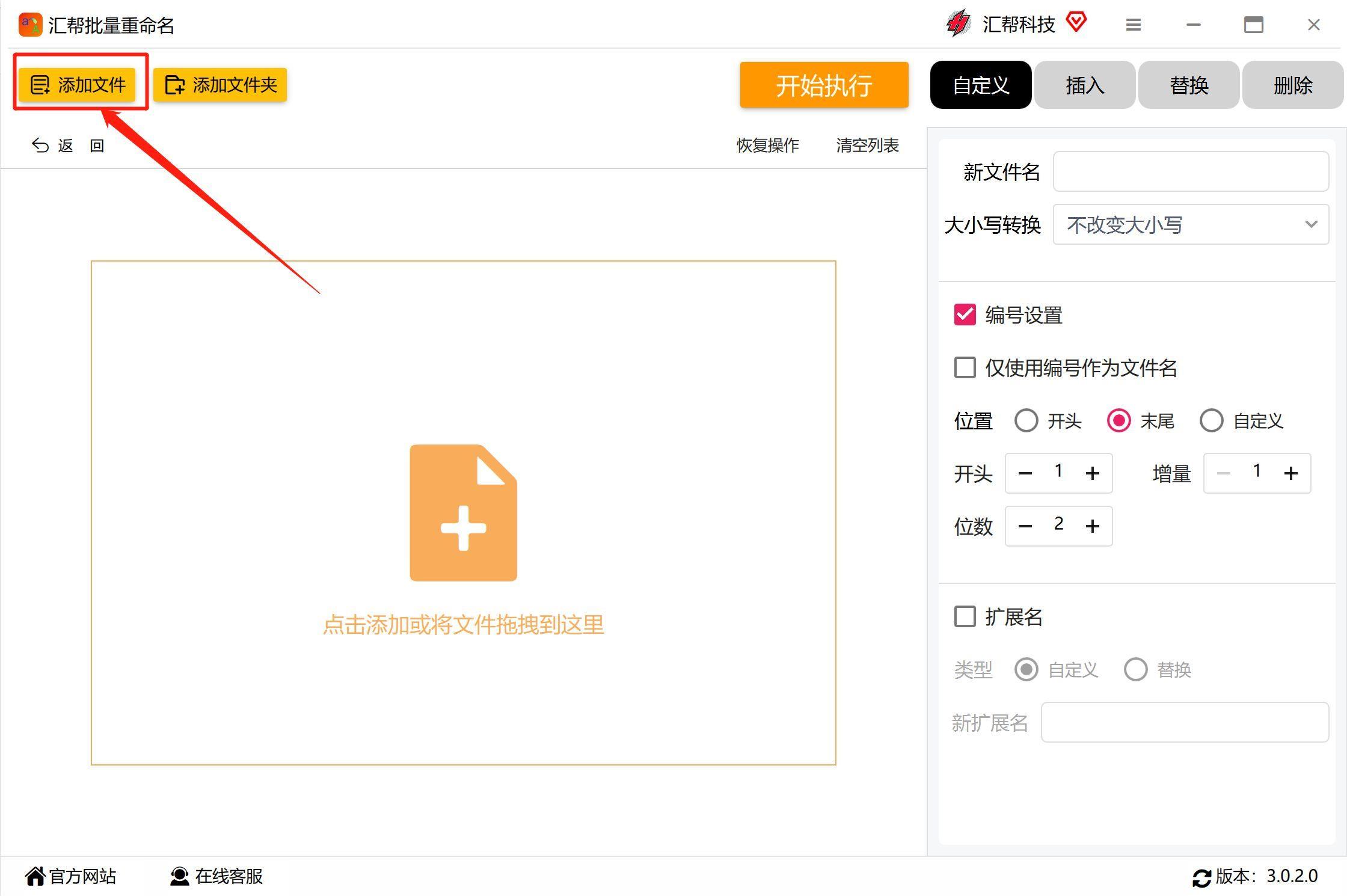
文章插图
步骤3:在右侧的设置界面可以勾掉编号设置,选中扩展名在新的扩展名中输入我们想要的后缀名
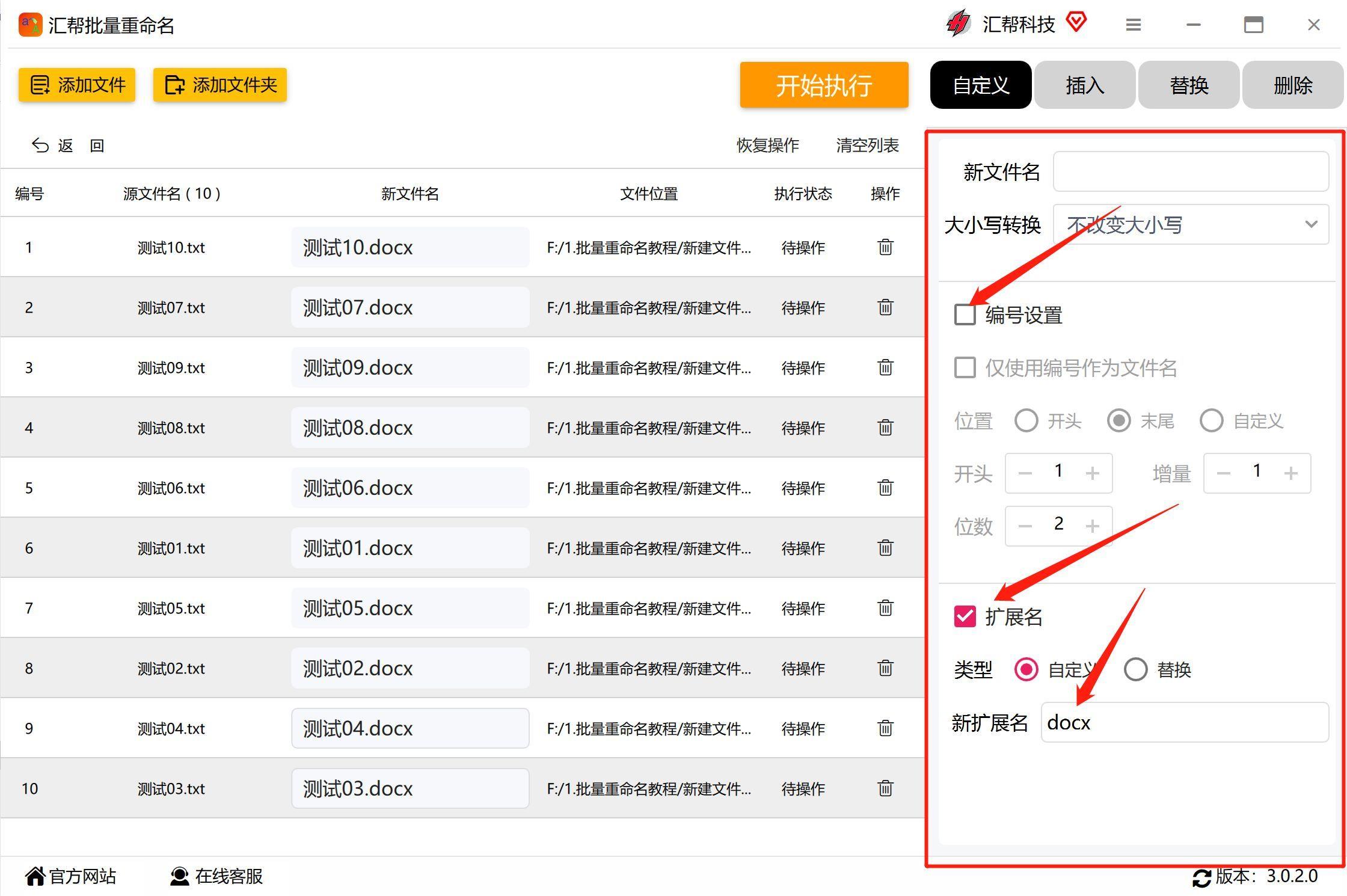
文章插图
步骤4:我们可以在左侧预览修改后的效果,点击【开始执行】,软件将会对文件进行处理 , 处理完成后界面会有相应提示 。
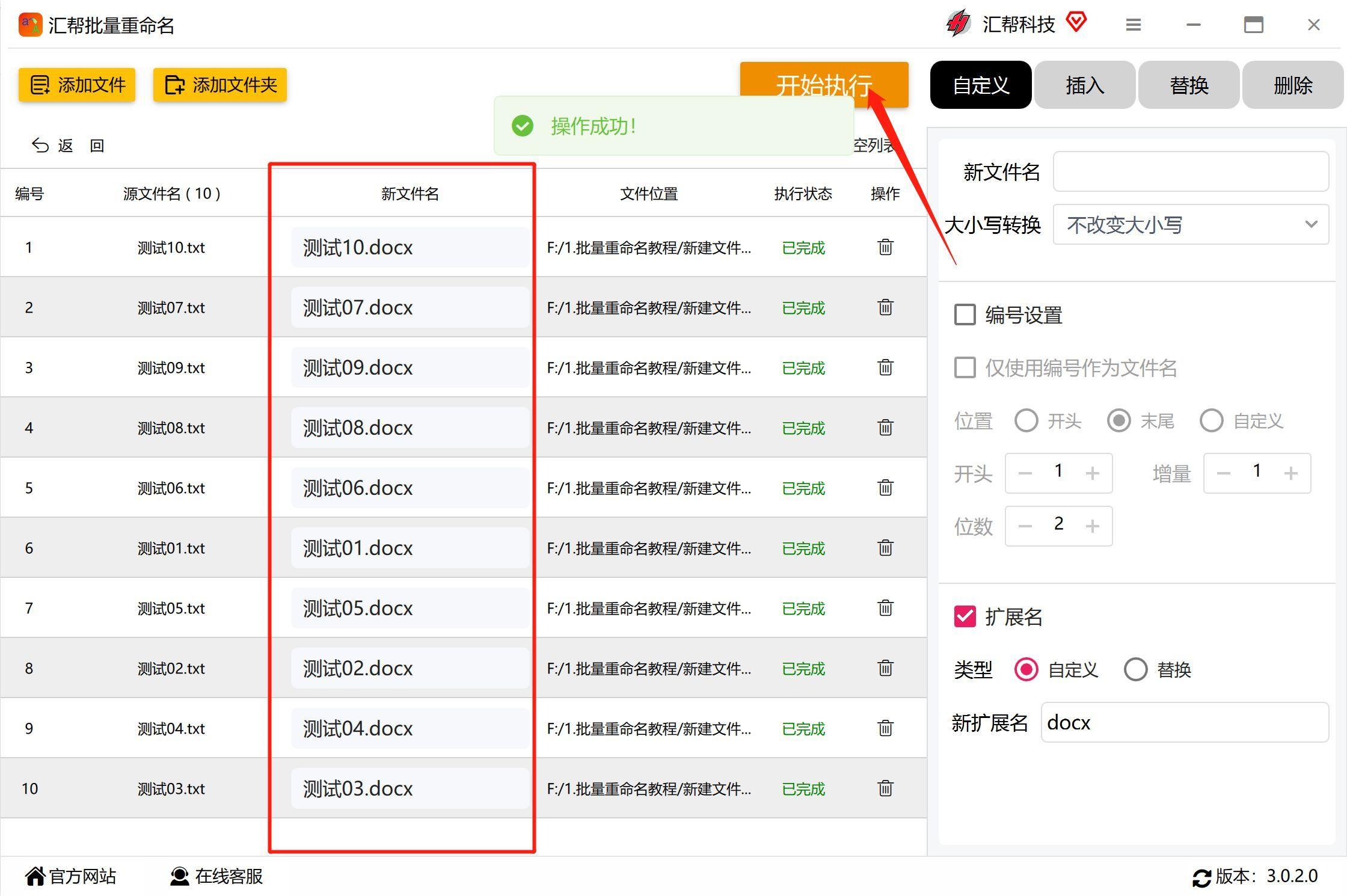
文章插图
步骤5:打开原先文件夹我们可以看到批量修改文件扩展名就完成了 。
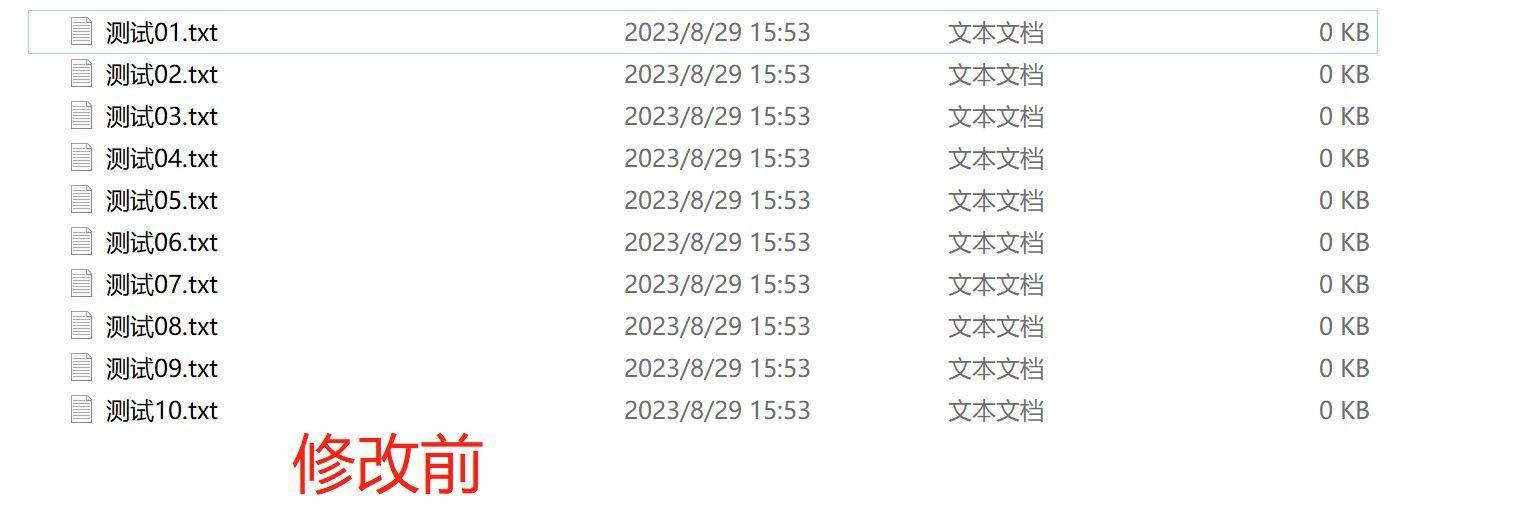
文章插图

文章插图
提示:软件还有恢复操作功能,如果你修改后悔了,可以使用它
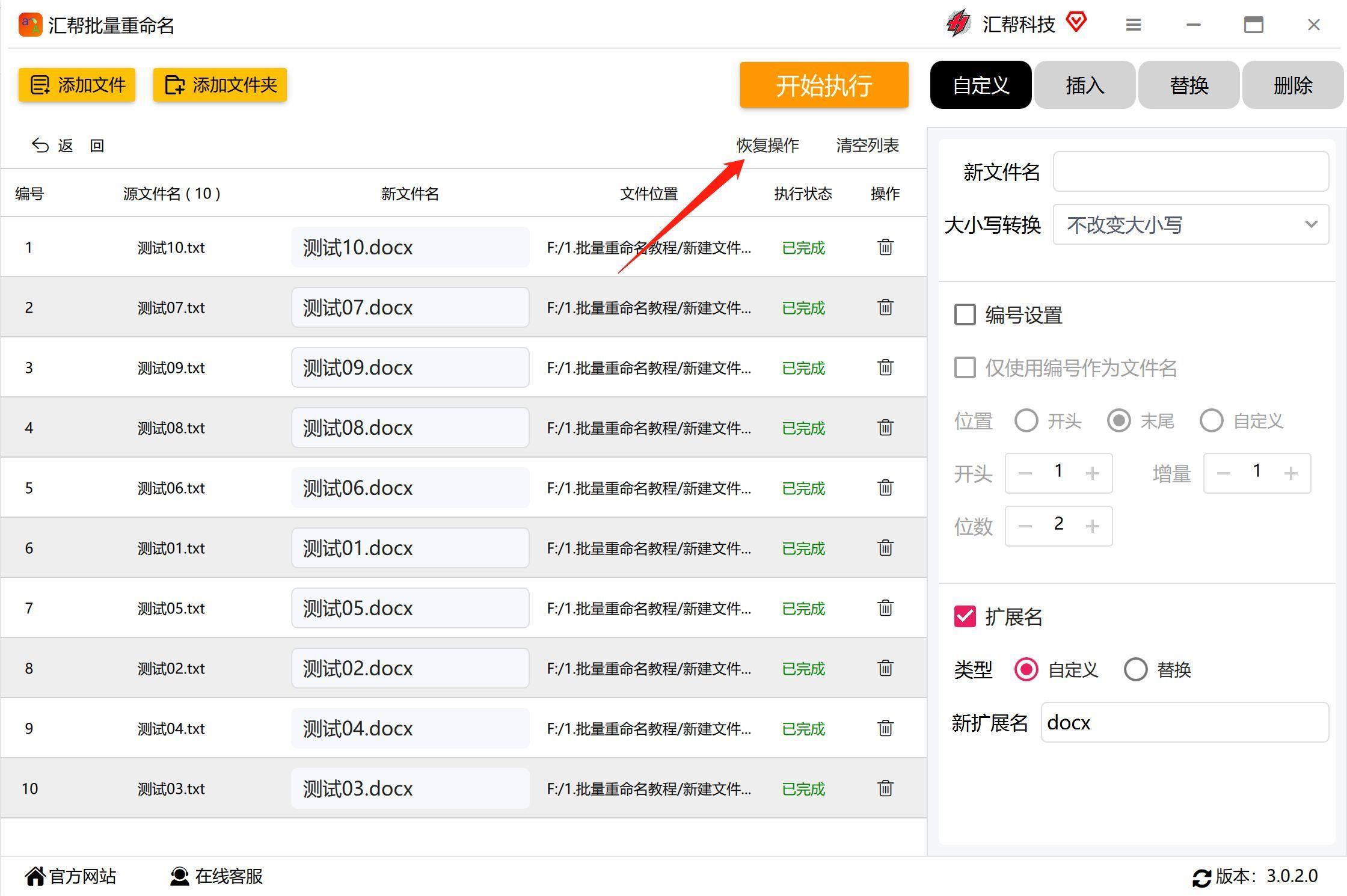
文章插图
方法二:输入代码,创建bat文件
步骤1:打开放有需要修改文件的文件夹
步骤2:在文件夹中创建一个新的txt文件
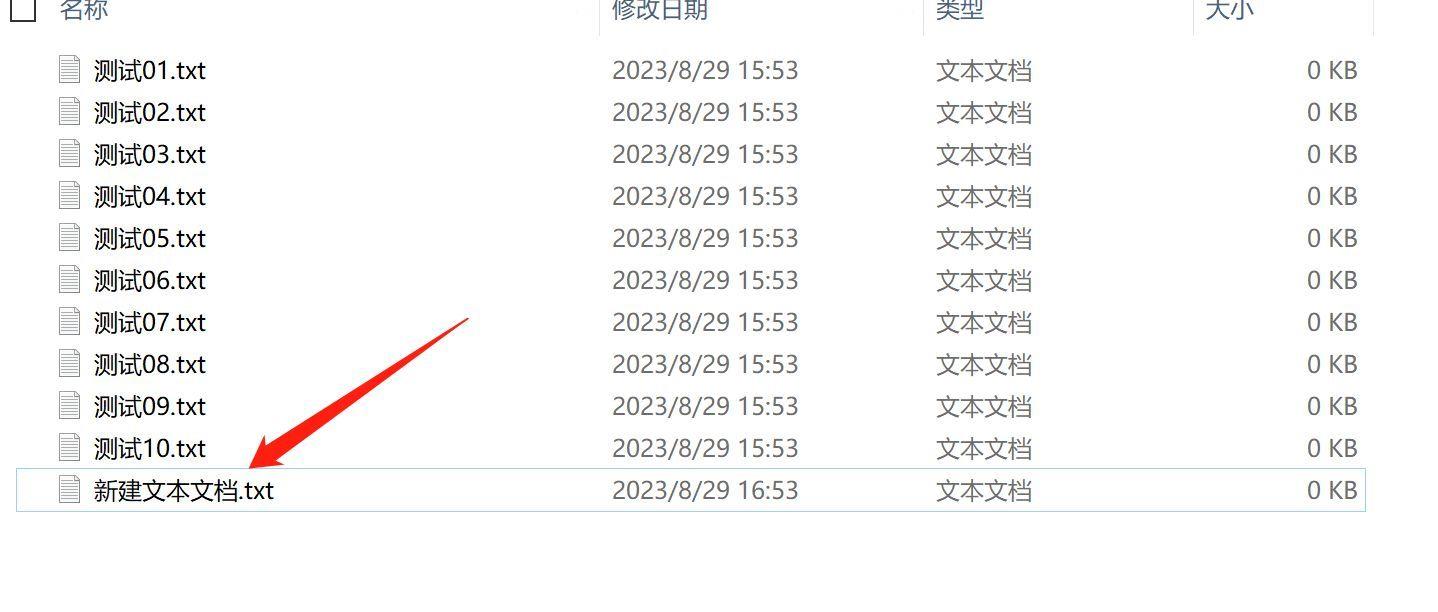
文章插图
步骤3:在文件中输入命令 “ren *.txt *.docx” 意思是将txt文件后缀改成docx格式
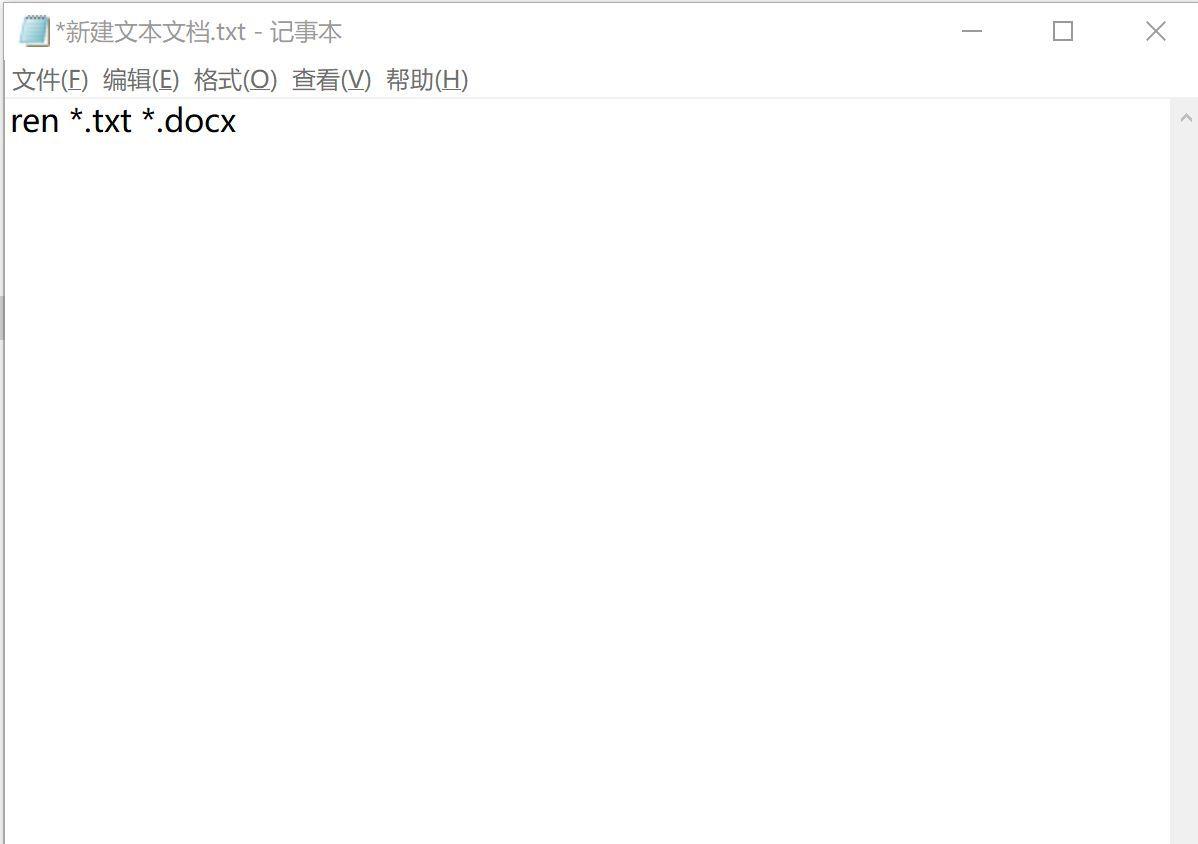
文章插图
步骤4:再把这个txt文件的后缀改成.bat ,双击运行即可修改原文件的后缀
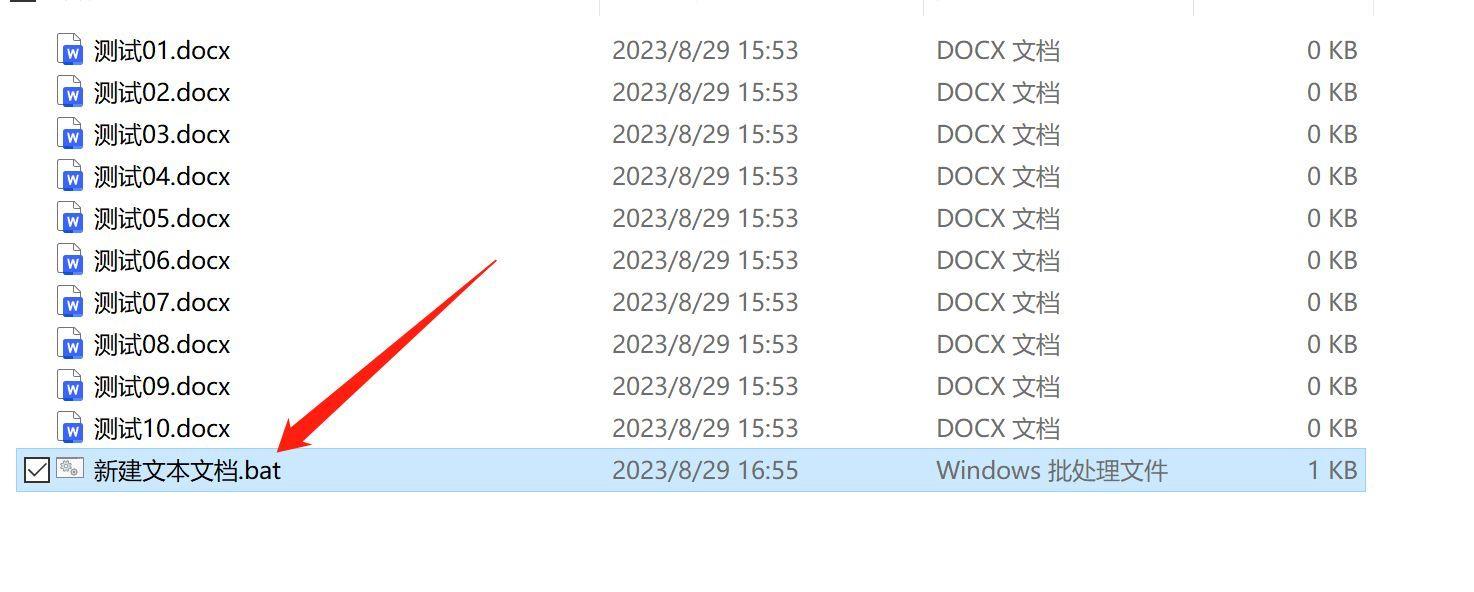
文章插图
方法三:命令工具
步骤1:点击文件夹的上方目录
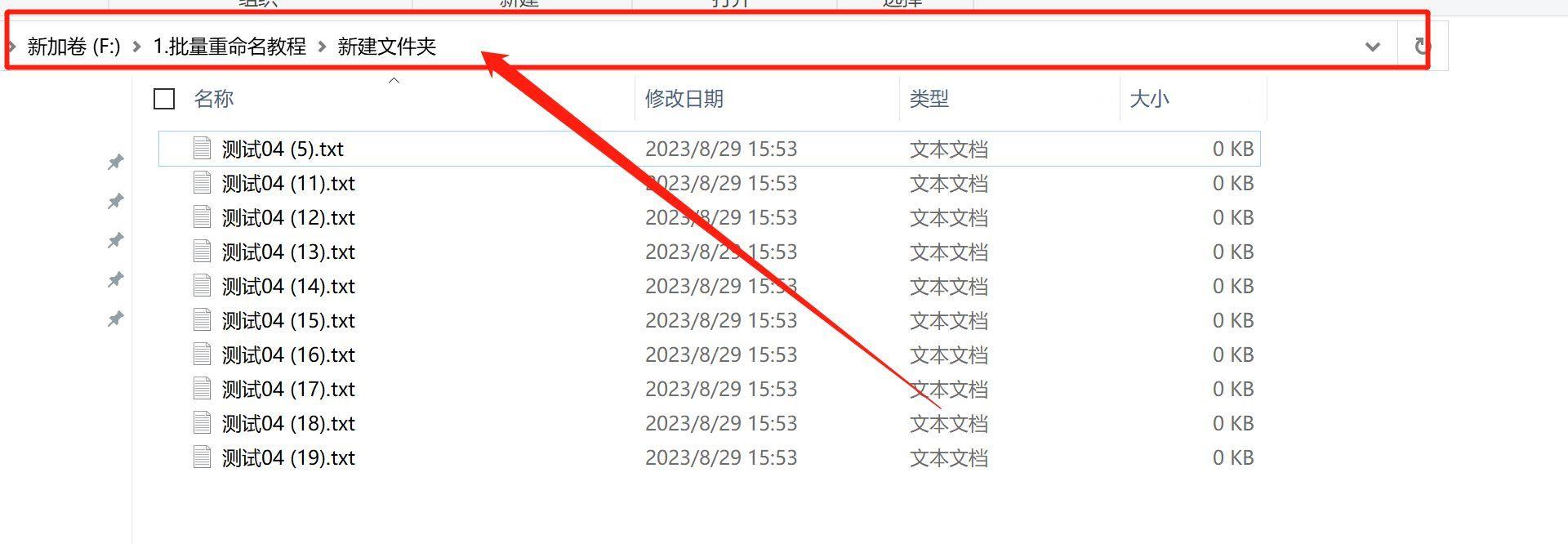
文章插图
步骤2:输入cmd,按Enter键
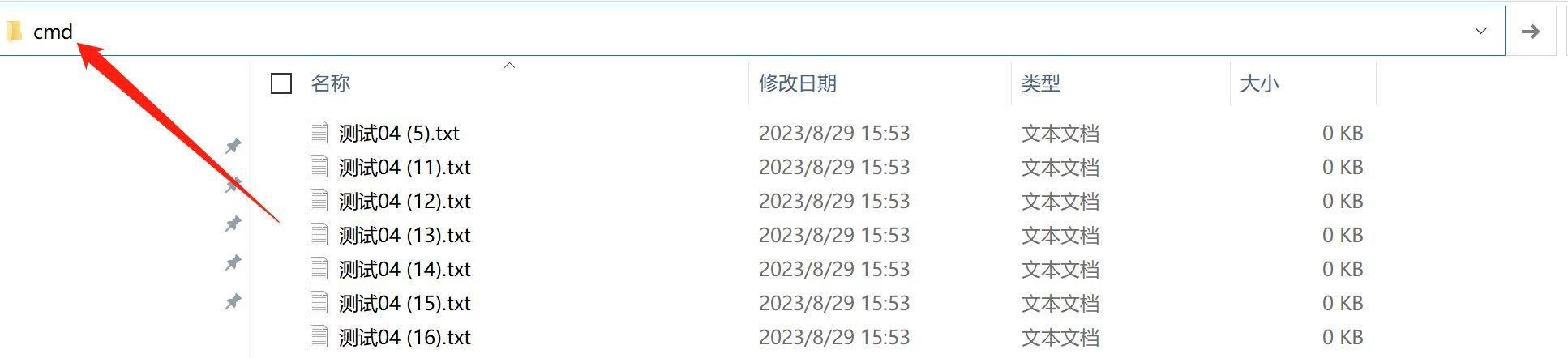
文章插图
步骤3:在弹出的命令行工具中输入“ren *.txt *.docx”代码,点Enter键即可
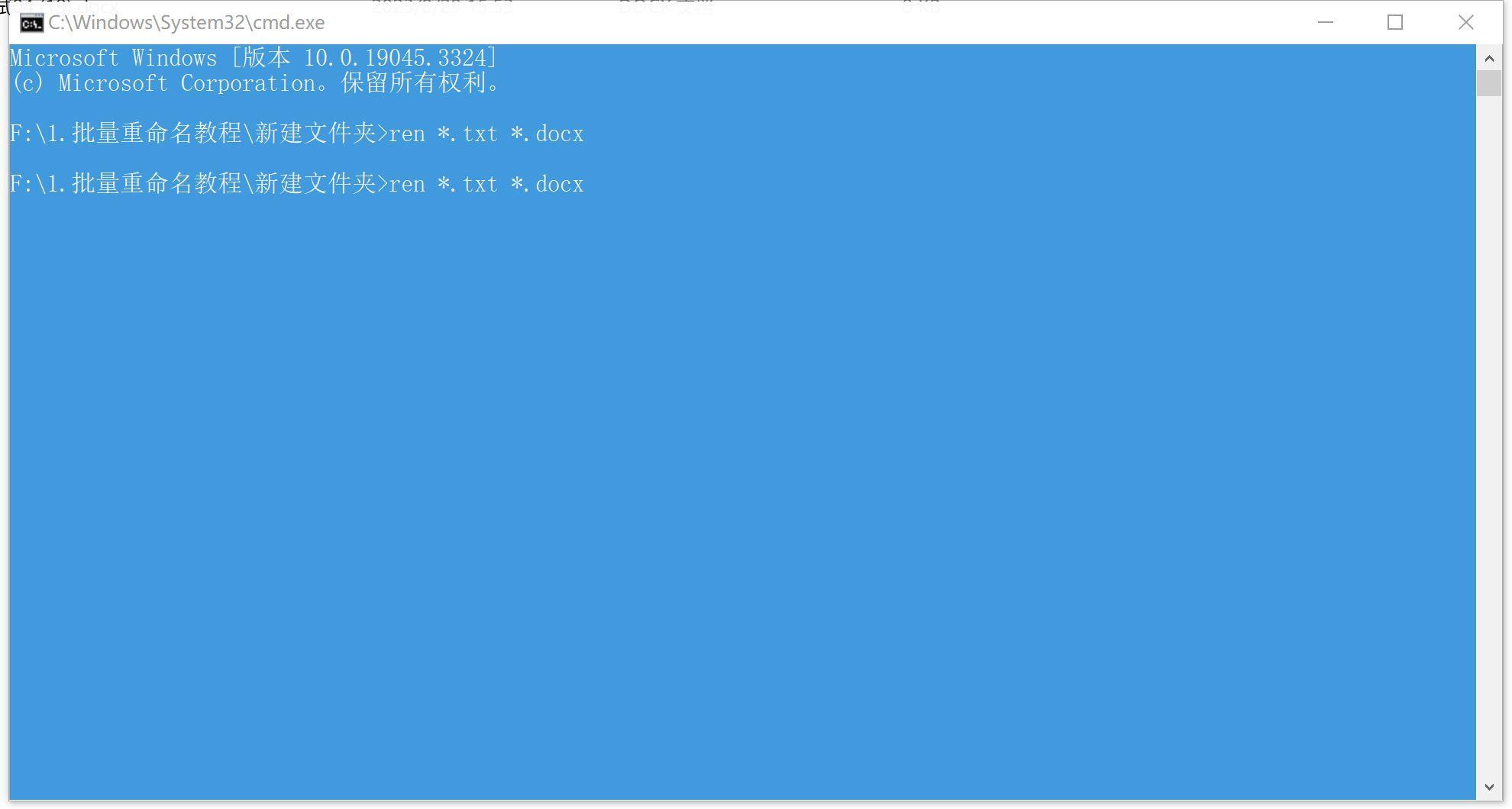
文章插图
这三种方法都很简单方便,可以根据您的自身需要选择 。
- 电脑连接电视屏幕怎么设置?台式电脑与液晶电视连接线如何连接
- win10输入法设置的方法?电脑如何增加一个新的输入法
- 手机视频无法播放的解决方法?苹果手机视频打不开了如何修复
- win10开机自动启动程序设置方法 如何设置开机自动启动程序
- 操作系统安装的方法及步骤?新手如何重装win10系统
- word 页码怎么从指定页开始设置?页码从第三页开始为1如何设置
- 扫描仪安装的步骤图解?电脑如何添加扫描仪设备
- 电脑如何修改注册表?win7系统注册表损坏无法启动怎么办
- win10防火墙怎么关闭?如何解除防火墙限制
- 浏览器主页怎么设置?如何把网页设置成默认主页
